La maggior parte delle opzioni sono immediate. Nella pagina delle impostazioni generali c'è un'opzione per eseguire automaticamente il programma all'avvio di KDE. Potresti chiederti a cosa serva, visto che la gestione dell'avvio automatico dovrebbe essere compito del gestore della sessione. Alcuni utenti potrebbero aver bisogno di avviare RSIBreak all'avvio mentre altri non usano il gestore della sessione. Nota che Gnome ignorerà l'impostazione.
Ci sono due opzioni relative al comportamento in RSIBreak.C'è un'opzione per attivare delle pause ad intervalli di tempo prefissati per periodi prefissati, e c'è un'opzione per azzerare i contatori quando RSIBreak rileva che sei stato inattivo per la durata di una pausa.
Puoi indicare che non vuoi che RSIBreak interferisca con presentazioni, giochi, riproduzione di video ed ogni altra applicazione a schermo interno nel desktop virtuale attuale usando l'opzione Disattiva se sono presenti finestre a schermo intero.
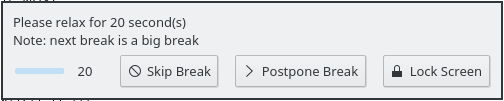
Potresti trovare un po' fastidiosa l'apparizione a tutto schermo della notifica di pausa. In questo caso, nella pagina Durante le pause puoi indicare che vuoi usare un avviso a comparsa; apparirà un piccolo avviso a comparsa vicino al vassoio chiedendoti di fare una pausa. Se scegli di ignorarlo, il blocco delle attività a tutto schermo comparirà comunque.
Ci sono tre opzioni per l'indicatore di pausa a tutto schermo, in particolare: Effetto totalmente nero (questa è l'azione predefinita), Mostra il quadro degli strumenti di Plasma o Mostra sequenza di immagini in cui si può impostare il percorso di una cartella sul disco rigido contenente delle immagini. Durante la pausa vedrai una presentazione di quelle immagini.